几何画板是一个通用的数学、物理教学环境,提供丰富而方便的创造功能使用户可以随心所欲地编写出自己需要的教学课件。软件提供充分的手段帮助用户实现其教学思想,可以说几何画板是......
2021-09-28 172 几何画板功能
几何画板作为强大的绘图工具,我们可以用它绘制出毕达哥拉斯树。前面教程介绍了其中的勾股树的制作方法,在本节中,我们就看一看几何画板中制作美丽的毕达哥拉斯树的方法。
步骤一 新建一个几何画板文件,绘制出线段AB。双击点A,把点A标记为旋转中心。选中点B,选择“变换”—“旋转”命令,将点B旋转90度,得到点B’。双击点B’,把点B’标记为旋转中心。选中点A,选择“变换”—“旋转”命令,将点A旋转-90度,得到点A’。绘制出线段AB’、B’A’。
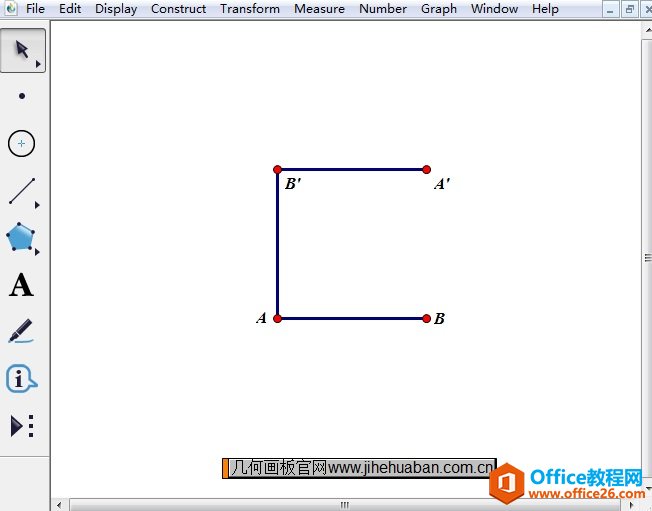
步骤二 选中线段B’A’,选择“构造”—“中点”命令,绘制出B’A’的中点C。依次选中点C和点A’,选择“构造”—“以圆心和圆周上点绘圆”命令,绘制圆C。
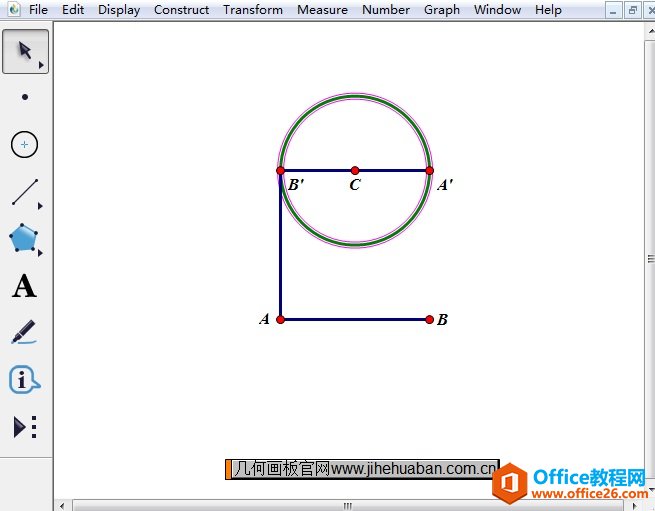
步骤三 选中点A’、B’和圆C,选择“构造”—“圆上的弧”命令。保持弧的选中状态,选择“构造”—“弧上的点”命令,任意绘制出点D。
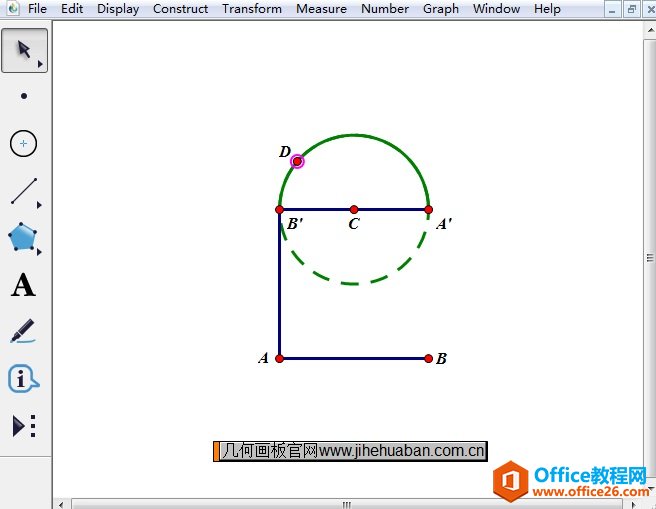
步骤四 将圆C、点C、半圆弧以及线段A’B’隐藏,将线段BA’的线型设置为粗线。构造线段B’D并选中,选择“度量”—“距离”命令,度量出线段B’D的长度。选中点A、B、A’、B’,选择“构造”—“四边形内部”命令,填充四边形ABA’B’。选中四边形ABA’B’的内部以及线段BD’的长度,选择“显示”—“颜色”—“参数”命令,在弹出的对话框采用默认设置,点击确定即可。
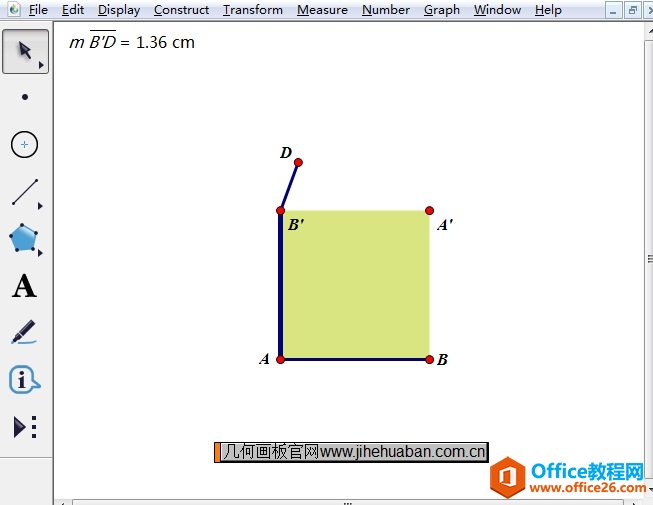
步骤五 选中点D,选择“编辑”—“操作类按钮”—“动画”命令,弹出的对话框方向栏要选择“向前”,然后点击确定。
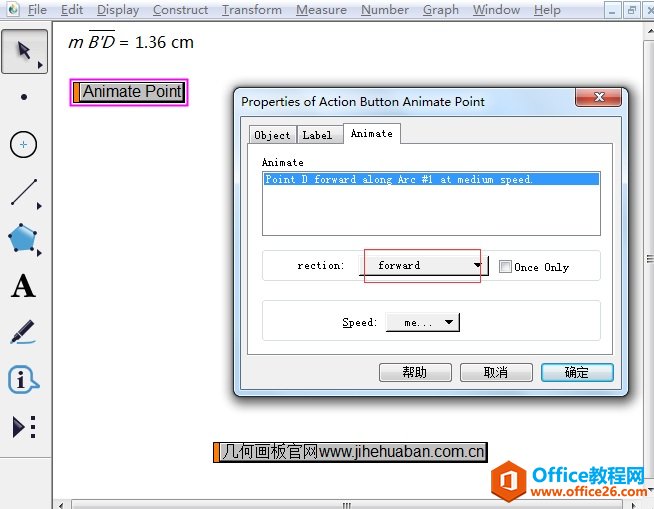
步骤六 选中点A、B,选择“变换”—“迭代”命令。依次点击B’、D点。再选择“结构”—“添加新的映射”命令后,再依次点击点D、A’。可以在“显示”中增加或减少迭代。点击“迭代”按钮即可。这样毕达哥拉斯树就绘制完成了。当我们点击“运动点”的按钮时,随着点的运动,图案就会发生变化,如下图所示。
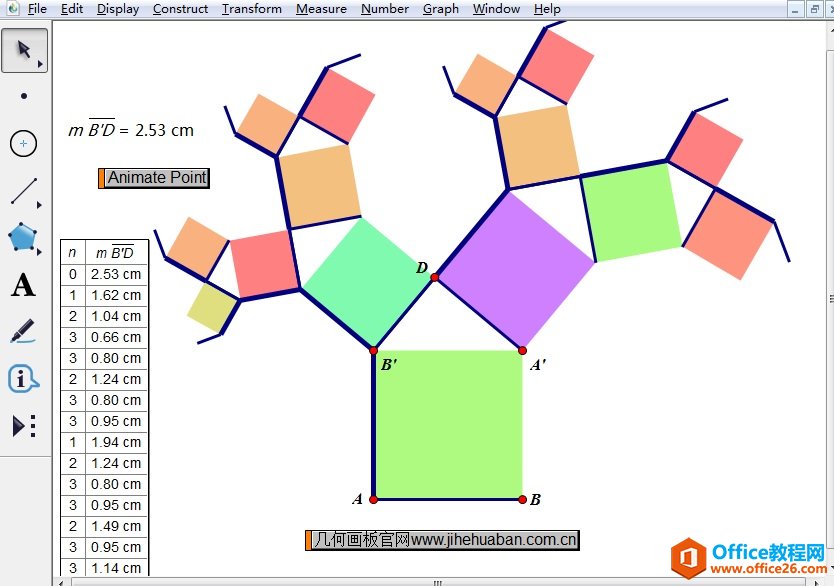
以上就是用几何画板绘制毕达哥拉斯树的方法,主要还是利用了几何画板迭代功能,此功能非常强大,可以构造很多精美图案。
相关文章

几何画板是一个通用的数学、物理教学环境,提供丰富而方便的创造功能使用户可以随心所欲地编写出自己需要的教学课件。软件提供充分的手段帮助用户实现其教学思想,可以说几何画板是......
2021-09-28 172 几何画板功能

几何画板界面及特色体现几何画板特色主要体现在以下几个方面:一、便捷的交流工具由于每个画板都可以被用户按自己的意图修改并保存起来,它特别适合用来进行几何交流、研究和讨论......
2021-09-28 52 几何画板特色

几何是一门富有创造性的知识工具,可以发现对象之间有趣的关系。几何画板为您提供丰富的几何对象和使用方法,您不仅可以创建这些对象,并且建立之间的联系以及确定其属性。以下内容......
2021-09-28 273 几何画板对象元素